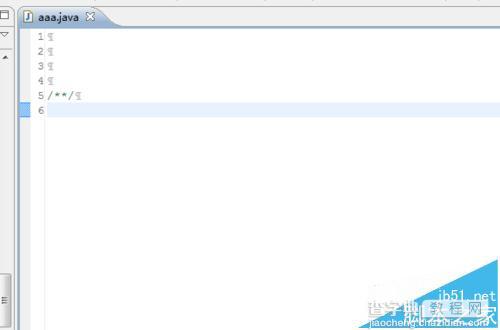Eclipse怎么设置自动删除空白行和语句后多余空格?
发布时间:2017-01-04 来源:查字典编辑
摘要:eclipse是JAVA开发者常用工具,为了满足部分代码规范,以及部分处女座的癖好,我们有时候需要去掉空白行和语句末多余空格。下面教大家怎么...
eclipse是JAVA开发者常用工具,为了满足部分代码规范,以及部分处女座的癖好,我们有时候需要去掉空白行和语句末多余空格。下面教大家怎么做:
1、首先打开Eclipse开发软件,然后在工具栏的【Window】,点击后找到弹出列表中的【Preferences】选项,然后点击这个选项
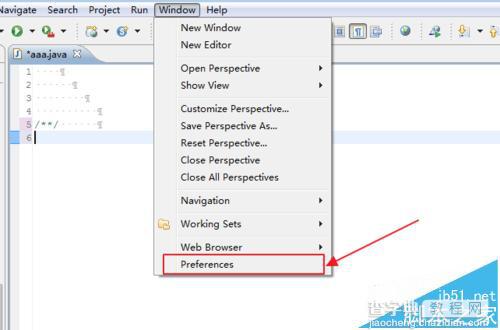
2、现在弹出的窗口就是JAVA开发人员常见的设置窗口了,我们依次点开【JAVA】>>【Editor】>>【Save Action】,最后把鼠标点击在【Save Action】上
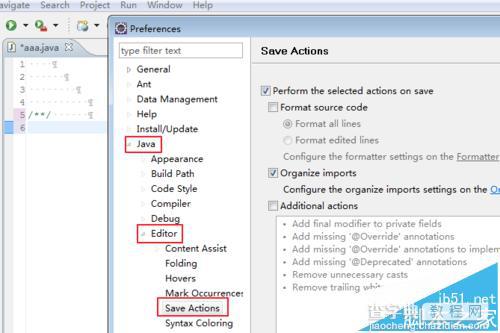
3、勾选【Additional actions】
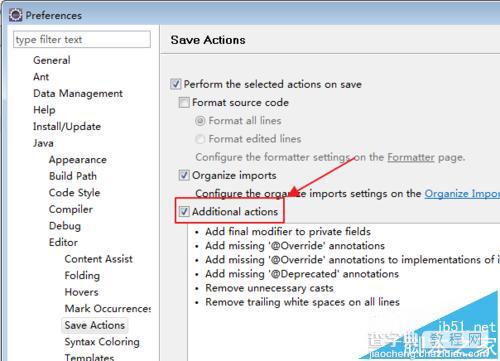
4、点击【Configure...】
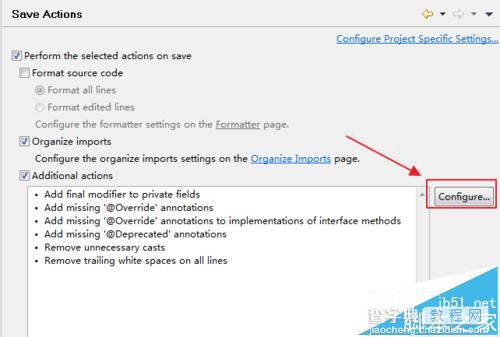
5、此时会出现如下界面,只要勾选【Remove trailing whitespace】选择【All lines】即可。
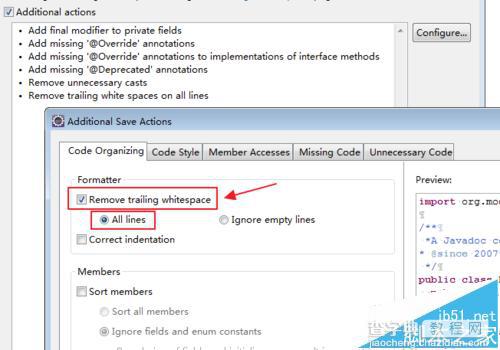
6、点击【OK】
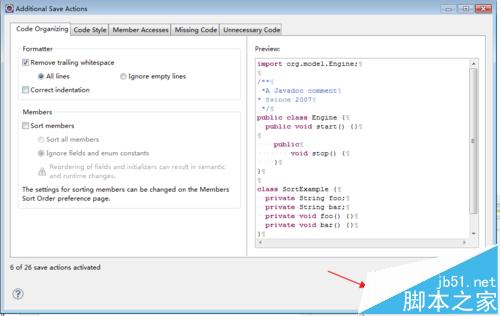
7、点击【Apply】,然后点【OK】,就完成设置了。下面来看看设置后的效果:
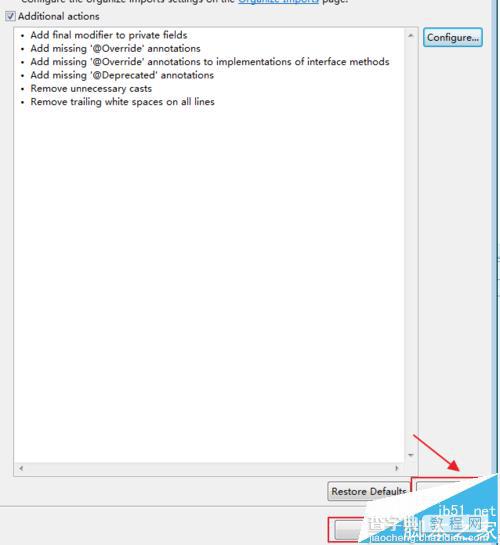
8、“设置前”
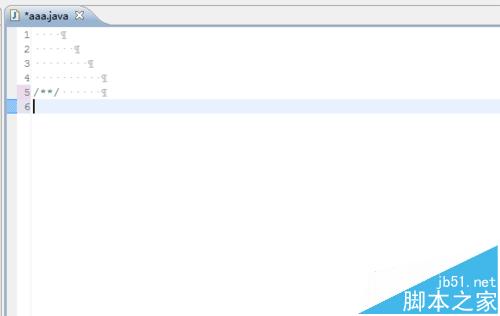
9、"设置后":文件保存后就会去掉多余空格。